Použití konektoru SAP Business Warehouse v Power BI Desktopu
Power BI Desktop můžete použít pro přístup k datům SAP Business Warehouse (SAP BW). Implementace konektoru SAP BW 2.0 má významná vylepšení výkonu a možností z verze 1.0.
Tento článek obsahuje pokyny k používání konektoru SAP BW v Power BI Desktopu, včetně instalace, nastavení připojení a postupu řešení potíží, a také informace o aktualizaci existujících sestav tak, aby používaly nejnovější implementaci konektoru.
Informace o tom, jak zákazníci SAP mohou těžit z připojení Power BI ke svým systémům SAP BW, najdete v dokumentu white paper Power BI a SAP BW. Podrobnosti o použití DirectQuery s SAP BW najdete v tématu DirectQuery a SAP Business Warehouse (BW).
Důležitý
Verze 1.0 konektoru SAP BW je zastaralá. Nová připojení používají implementaci 2.0 konektoru SAP BW. Veškerá podpora verze 1.0 bude z konektoru v blízké budoucnosti odebrána. Informace v tomto článku slouží k aktualizaci existujících sestav verze 1.0 tak, aby používaly konektor implementace 2.0.
Použití konektoru SAP BW
Pomocí těchto kroků nainstalujte a připojte se k datům pomocí konektoru SAP BW.
Předpoklad
Implementace 2.0 konektoru SAP vyžaduje konektor SAP .NET 3.0 nebo 3.1. SAP .NET Connector 3.0 nebo 3.1 si můžete stáhnout ze sap. Přístup ke stažení vyžaduje platné přihlášení uživatele S.
Konektor rozhraní .NET Framework má 32bitovou a 64bitovou verzi. Zvolte verzi, která odpovídá vaší verzi instalace Power BI Desktopu.
Při instalaci v Volitelné kroky instalace, ujistěte se, že vyberete Nainstalovat sestavení do GAC.
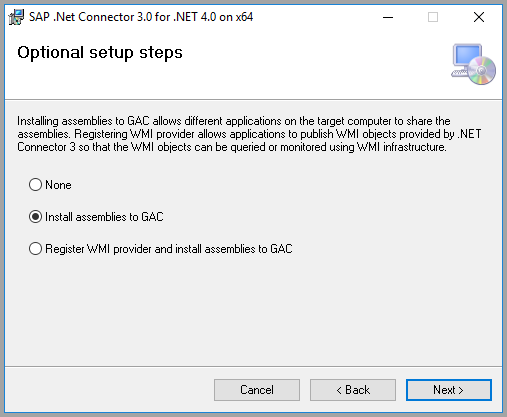
Poznámka
První verze konektoru SAP BW vyžadovala knihovny DLL NetWeaver. Aktuální verze nevyžaduje knihovny NETWeaver DLL.
Připojení k datům SAP BW v Power BI Desktopu
Pokud se chcete připojit k datům SAP BW pomocí konektoru SAP BW, postupujte takto:
V aplikaci Power BI Desktop vyberte Získat data.
Na obrazovce Načíst data vyberte Databáze, a pak vyberte buď SAP Business Warehouse Aplikační Server nebo SAP Business Warehouse Message Server.
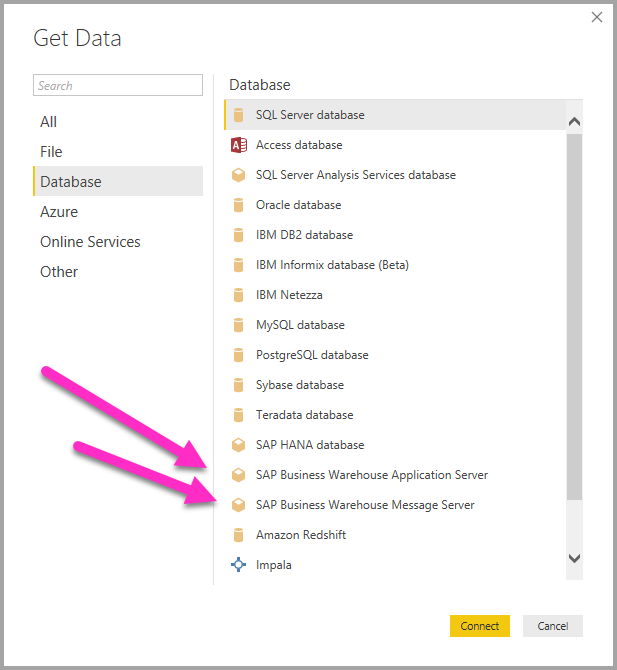
Vyberte Připojit.
Na další obrazovce zadejte informace o serveru, systému a klientovi a jestli chcete použít Import nebo metodu připojení DirectQuery. Podrobné pokyny najdete tady:
- Připojení k aplikačnímu serveru SAP BW z Power Query Desktopu
- Připojení k serveru zpráv SAP BW z Power Query Desktopu
Poznámka
Konektor SAP BW můžete použít k importu dat z datových krychlí serveru SAP BW, což je výchozí hodnota, nebo můžete použít DirectQuery pro připojení k datům. Další informace o použití konektoru SAP BW s DirectQuery najdete v tématu DirectQuery a SAP Business Warehouse (BW).
Můžete také vybrat Rozšířené možnosti, a vybrat kód jazyka, vlastní příkaz MDX ke spuštění na zadaném serveru, a další možnosti. Další informace naleznete v tématu Použití rozšířených možností.
Vyberte OK pro navázání připojení.
Zadejte všechna potřebná ověřovací data a vyberte Connect. Další informace o ověřování najdete v tématu Ověřování v desktopových aplikacích.
Pokud jste nezadali vlastní příkaz MDX, na obrazovce Navigátor se zobrazí seznam všech datových krychlí dostupných na serveru. Můžete přejít k podrobnostem a vybrat položky z dostupných datových krychlí, včetně dimenzí a měr. Power BI zobrazuje dotazy a datové krychle, které zpřístupňují rozhraní pro otevřenou analýzu .
Když ze serveru vyberete jednu nebo více položek, zobrazí Navigátor náhled výstupní tabulky.
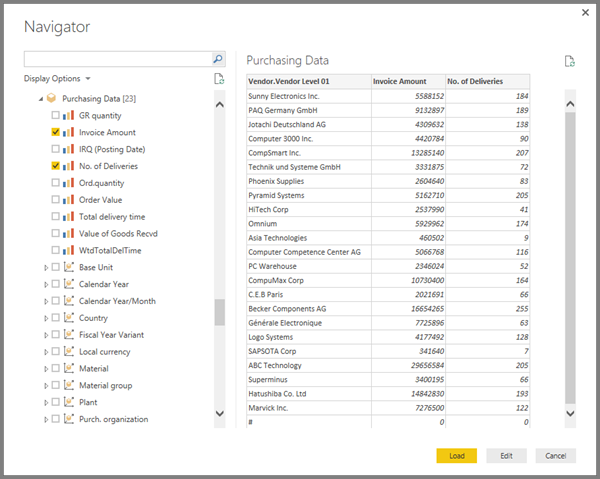
Dialogové okno navigátoru
poskytuje také následující možnosti zobrazení: - Pouze vybrané položky. Ve výchozím nastavení Navigátor zobrazí všechny položky. Tato možnost je užitečná k ověření konečné sady vybraných položek. Případně můžete vybrat názvy sloupců v oblasti náhledu a zobrazit vybrané položky.
- Povolit náhledy dat. Tato hodnota je výchozí a zobrazuje náhledy dat. Zrušením výběru této možnosti snížíte počet volání serveru tím, že už nebudete požadovat data verze Preview.
- technické názvy. SAP BW podporuje uživatelsky definované technické názvy pro objekty v datové krychli. Vlastníci datové krychle mohou pro objekty datové krychle vystavit přátelské názvy namísto zpřístupnění pouze fyzických názvů objektů.
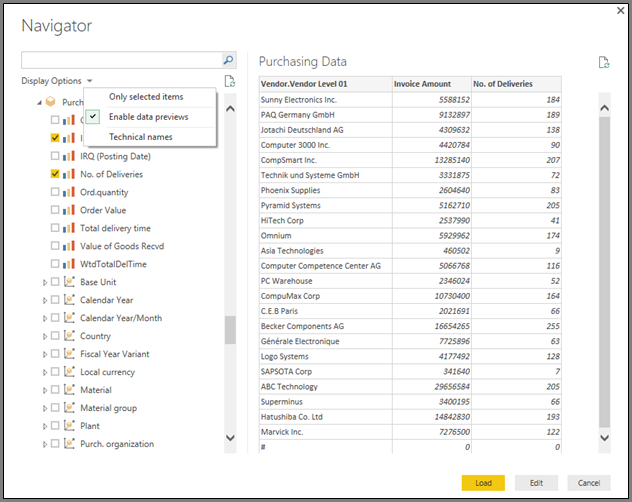
Po výběru všech požadovaných objektů zvolte jednu z následujících možností:
- Načti celou sadu řádků pro výstupní tabulku do datového modelu Power BI Desktopu. Otevře se zobrazení pro zprávu . Můžete začít vizualizovat data nebo provádět další úpravy pomocí zobrazení Tabulka nebo Model.
- Transformovat data a otevřít Editor Power Query s daty. Před přenesením celé sady řádků do datového modelu Power BI Desktopu můžete zadat více kroků transformace a filtrování dat.
Kromě dat z datových krychlí SAP BW můžete také importovat data z široké škály dalších zdrojů dat v Power BI Desktopu a zkombinovat je do jedné sestavy. Tato schopnost nabízí mnoho zajímavých scénářů pro reporting a analýzu dat SAP BW.
Nové možnosti v implementaci SAP BW 2.0
Tato část obsahuje některé funkce a vylepšení implementace verze 2.0 konektoru SAP BW. Další informace naleznete v tématu Podrobnosti implementace.
Pokročilé možnosti
Na obrazovce připojení SAP BW můžete v části Rozšířené možnosti nastavit následující možnosti:
režim spouštění určuje, jak rozhraní MDX provádí dotazy na serveru. Platné jsou následující možnosti:
- BasXml
- BasXmlGzip
- DataStream
Výchozí hodnota je BasXmlGzip. Tento režim může zvýšit výkon dotazů s nízkou latencí nebo velkým objemem dotazů.
Batch size určuje maximální počet řádků pro načtení při provádění příkazu MDX. Malé číslo znamená více volání serveru při načítání velkého sémantického modelu. Velká hodnota může zvýšit výkon, ale může způsobit problémy s pamětí na serveru SAP BW. Výchozí hodnota je 50000.
Povolení charakteristických struktur ovlivňuje způsob, jakým Navigátor zobrazuje charakteristické struktury. Výchozí hodnota této možnosti je false nebo není zaškrtnutá. Tato možnost má vliv na seznam objektů dostupných pro výběr a není podporován v nativním režimu dotazu.
Další vylepšení
Následující seznam popisuje další vylepšení implementace 2.0:
- Lepší výkon.
- Schopnost načíst několik milionů řádků dat a jemně doladit pomocí parametru velikost dávky.
- Možnost přepínat režimy provádění
- Podpora komprimovaného režimu, zvláště užitečná pro připojení s vysokou latencí nebo velké sémantické modely.
- Vylepšená detekce
Dateproměnných -
Date(typ ABAPDATS) aTime(typ ABAPTIMS) rozměry zobrazené jako kalendářní data a časy namísto textových hodnot. Další informace najdete v tématu Podpora zadaných dat v SAP BW. - Lepší zpracování výjimek. Nyní se objeví chyby, ke kterým dochází při voláních BAPI.
- Skládání sloupců v režimech
BasXmlaBasXmlGzipPokud například vygenerovaný dotaz MDX načte 40 sloupců, ale aktuální výběr potřebuje jenom 10, tento požadavek se předá serveru, aby načetl menší sémantický model.
Aktualizujte sestavy implementace verze 1.0
Existující sestavy můžete upravit tak, aby používaly pouze Implementaci 2.0 v importovaném režimu.
V aktuální sestavě v Power BI Desktopu vyberte Transformovat data v hlavní nabídce a pak vyberte dotaz SAP Business Warehouse, který chcete aktualizovat.
Klikněte pravým tlačítkem myši na dotaz a vyberte Rozšířený Editor.
V rozšířeném editoruzměňte
SapBusinessWarehouse.Cubesvolání následujícím způsobem:Pomocí následujících příkladů jako odkazu určete, jestli dotaz již obsahuje záznam možnosti.

Pokud ano, přidejte možnost
[Implementation 2.0]a odeberte všechnyScaleMeasuresmožnosti: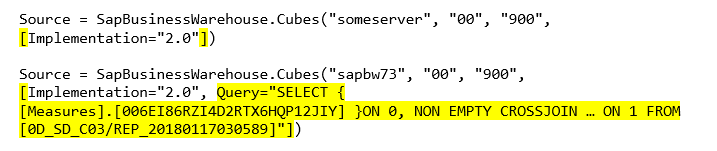
Poznámka
Možnost
ScaleMeasuresje v této implementaci zastaralá. Konektor teď vždy zobrazuje neškálované hodnoty.Pokud dotaz ještě neobsahuje záznam možností, přidejte ho. Změňte například následující položku:

k:

Poznámka
Implementace 2.0 konektoru SAP BW by měla být kompatibilní s verzí 1. Některé rozdíly ale můžou být způsobené různými režimy spouštění MDX SAP BW. Pokud chcete vyřešit případné nesrovnalosti, zkuste přepnout mezi režimy spuštění.
Řešení problémů
Tato část obsahuje některé situace a řešení potíží pro konektor SAP BW. Další informace najdete v tématu řešení potíží s konektorem SAP Business Warehouse.
Číselná data ze SAP BW vrací chybně formátovaná číselná data.
V tomto případě vrátí SAP BW číselná data s desetinnými tečkami místo desetinných čárek. Například 1 000 000 se vrátí ve formátu 1.000.000.
SAP BW vrátí desetinná data s čárkou nebo tečkou jako oddělovač desetinných míst. Pokud chcete určit, které z těchto znaků má SAP BW použít pro oddělovač desetinných míst, ovladač Power BI Desktopu zavolá BAPI_USER_GET_DETAIL. Toto volání vrátí strukturu s názvem DEFAULTS, která má pole s názvem DCPFM, které ukládá desetinné číslo jako jednu z následujících hodnot:
-
' '(mezera) = Desetinná čárka je čárka:N.NNN,NN -
'X'= Desetinná čárka je tečka:N,NNN.NN -
'Y'= Desetinný bod je N:NNN NNN,NN
U tohoto problému volání BAPI_USER_GET_DETAIL selže pro konkrétního uživatele, který získá chybně formátovaná data s chybovou zprávou podobnou následující zprávě:
You are not authorized to display users in group TI:
<item>
<TYPE>E</TYPE>
<ID>01</ID>
<NUMBER>512</NUMBER>
<MESSAGE>You are not authorized to display users in group TI</MESSAGE>
<LOG_NO/>
<LOG_MSG_NO>000000</LOG_MSG_NO>
<MESSAGE_V1>TI</MESSAGE_V1>
<MESSAGE_V2/>
<MESSAGE_V3/>
<MESSAGE_V4/>
<PARAMETER/>
<ROW>0</ROW>
<FIELD>BNAME</FIELD>
<SYSTEM>CLNTPW1400</SYSTEM>
</item>
K vyřešení této chyby musí správce SAP udělit uživateli SAP BW Power BI právo spustit BAPI_USER_GET_DETAIL. Ověřte také, že data uživatele mají správnou DCPFM hodnotu.
Potřeba připojení pro dotazy SAP BEx
V Power BI Desktopu můžete provádět dotazy BEx povolením vlastnosti Release pro externí přístup, jak je znázorněno na následujícím obrázku:
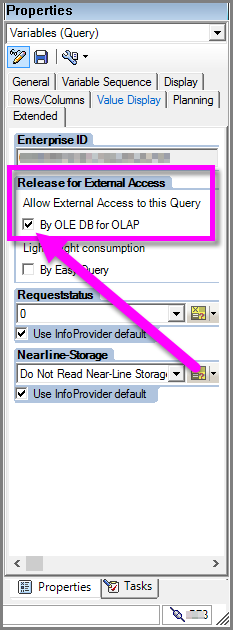
Navigátor nezobrazuje náhled dat
V tomto vydání Navigátor nezobrazuje náhled dat a místo toho se zobrazí chybová zpráva 'Odkaz na objekt není nastaven na instanci objektu'.
Uživatelé SAP potřebují přístup k následujícím konkrétním modulům funkcí BAPI, aby získali metadata a načetli data z infoproviderů SAP BW:
- BAPI_MDPROVIDER_GET_CATALOGS
- BAPI_MDPROVIDER_GET_CUBES
- BAPI_MDPROVIDER_GET_DIMENSIONS
- BAPI_MDPROVIDER_GET_HIERARCHYS
- BAPI_MDPROVIDER_GET_LEVELS
- BAPI_MDPROVIDER_GET_MEASURES
- BAPI_MDPROVIDER_GET_MEMBERS
- BAPI_MDPROVIDER_GET_VARIABLES
- BAPI_IOBJ_GETDETAIL
Pokud chcete tento problém vyřešit, ověřte, že uživatel má přístup k modulům MDPROVIDER a BAPI_IOBJ_GETDETAIL.
Povolení trasování
Pokud chcete dál řešit tyto nebo podobné problémy, můžete povolit trasování:
- V Power BI Desktopu vyberte Soubor>Možnosti a nastavení>Možnosti.
- V Možnosti, vyberte Diagnostika, a potom vyberte Povolit trasování v části Možnosti diagnostiky.
- Zkuste získat data ze SAP BW, když je trasování aktivní, a prohlédněte si trasovací soubor, kde najdete další podrobnosti.
Podpora připojení SAP BW
Následující tabulka popisuje aktuální podporu Power BI pro SAP BW.
| Výrobek | Režim | Autentizace | Konektor | Knihovna SNC | Podporováno |
|---|---|---|---|---|---|
| Power BI Desktop | Jakýkoliv | Uživatel /heslo | Aplikační server | Není k dispozici | Ano |
| Power BI Desktop | Jakýkoliv | Windows | Aplikační server | sapcrypto + gsskrb5/gx64krb5 | Ano |
| Power BI Desktop | Jakýkoliv | Windows pomocí impersonace | Aplikační server | sapcrypto + gsskrb5/gx64krb5 | Ano |
| Power BI Desktop | Jakýkoliv | Uživatel /heslo | Server zpráv | Není k dispozici | Ano |
| Power BI Desktop | Jakýkoliv | Windows | Server zpráv | sapcrypto + gsskrb5/gx64krb5 | Ano |
| Power BI Desktop | Jakýkoliv | Windows pomocí impersonace | Server zpráv | sapcrypto + gsskrb5/gx64krb5 | Ano |
| Power BI Gateway | Dovoz | Stejné jako v Power BI Desktopu | |||
| Power BI Gateway | DirectQuery | Uživatel /heslo | Aplikační server | Není k dispozici | Ano |
| Power BI Gateway | DirectQuery | Windows prostřednictvím zosobnění (pevný uživatel, bez jednotného přihlašování) | Aplikační server | sapcrypto + gsskrb5/gx64krb5 | Ano |
| Power BI Gateway | DirectQuery | Možnost použití jednotného přihlašování přes Kerberos pro dotazy DirectQuery | Aplikační server | sapcrypto + gsskrb5/gx64krb5 | Ano |
| Power BI Gateway | DirectQuery | Uživatel /heslo | Server zpráv | Není k dispozici | Ano |
| Power BI Gateway | DirectQuery | Windows prostřednictvím zosobnění (konstantní uživatel, bez jednotného přihlašování) | Server zpráv | sapcrypto + gsskrb5/gx64krb5 | Ano |
| Power BI Gateway | DirectQuery | Možnost použití jednotného přihlašování přes Kerberos pro dotazy DirectQuery | Server zpráv | gsskrb5/gx64krb5 | Ne |
| Power BI Gateway | DirectQuery | Možnost použití jednotného přihlašování přes Kerberos pro dotazy DirectQuery | Server zpráv | sapcrypto | Ano |